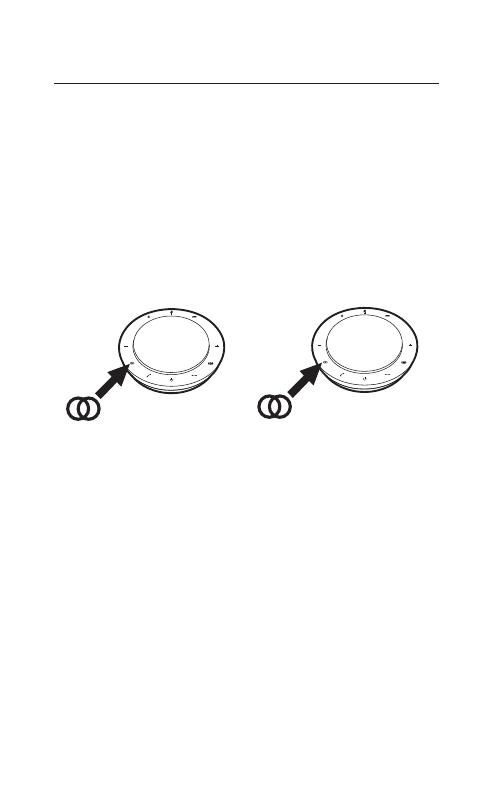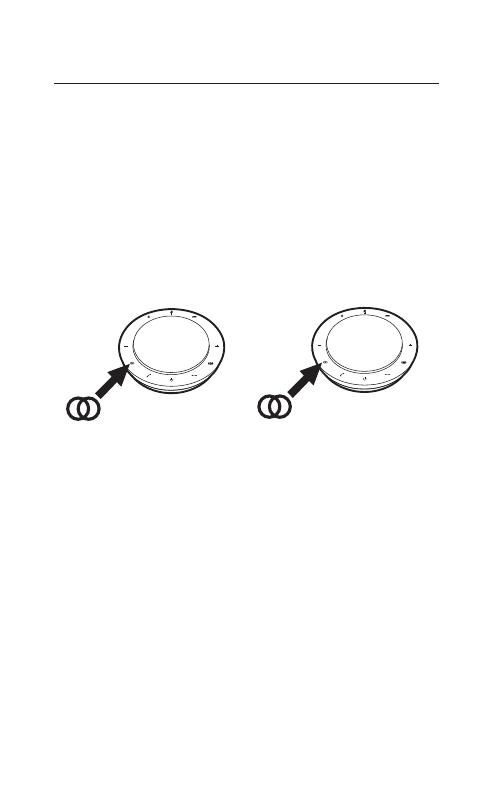
19
SLOVENSKY
6.4 tlačidlo prepojenia
Ak chcete dočasne prepojiť zvuk medzi dvoma
zariadeniami Jabra Speak 750, ťuknite na tlačidlo
prepojenia (Link) na oboch hlasových
komunikátoroch, keď sú od seba na vzdialenosť
maximálne 4 m. Tlačidlo prepojenia (Link) je
viditeľné len vtedy, keď sú dve zariadenia Jabra
Speak 750 od seba na vzdialenosť maximálne 4m.
jabra
jabra
Ak chcete zrušiť prepojenie hlasových komunikátorov,
ťuknite na tlačidlo prepojenia (Link) na jednom
znich.
POZNÁMKA: Prepojenie dvoch zariadení Jabra 750 využíva
pripojenie Bluetooth. Každé zariadenie Speak 750 môže
mať len dve aktívne pripojenia Bluetooth. Ak sú momentálne
k jednému zo zariadení Jabra Speak 750 pripojené dve
zariadenia Bluetooth, posledné pripojené zariadenie
Bluetooth bude dočasne nahradené prepojením so
zariadením Jabra 750. Po zrušení prepojenia zariadení Jabra
750 sa obnoví pripojenie zariadenia Bluetooth, ktoré bolo
dočasne nahradené.
max. 4m